Pravilno strukturirano besedilo ni pravilo lepega vedenja pri pripravi dokumentov. Pravilna razporeditev odstavkov v marsičem pomaga bralčevemu očesu lažje preučiti gradivo, besedilo se hitreje intuitivno bere. Za to je priporočljivo, da se v besedila dodajo alinee odstavkov.
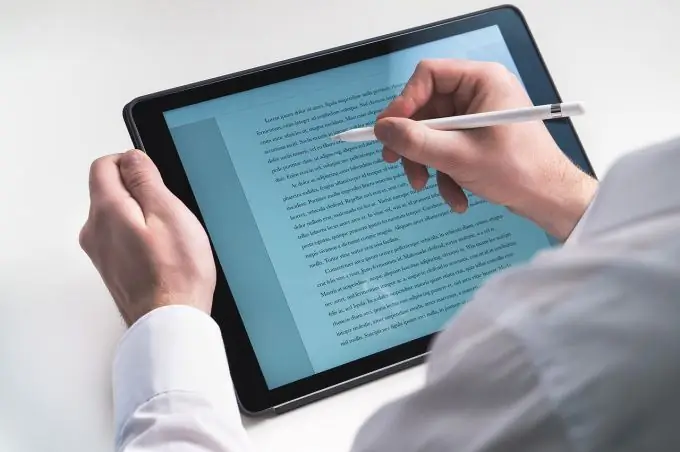
Najlažji način za nastavitev zamika v Wordu je uporaba zavihka "Odstavek". Če želite to narediti, izberite del besedila, za katerega želite nastaviti zamik odstavka, in z desno miškino tipko kliknite. V kontekstnem meniju, ki se odpre, izberite zavihek "Odstavek". V polju "Prva vrstica" izberite "Zamik", ko je izbrana, bo v sosednjem oknu privzeto prikazana vrednost "1, 25". Ta širina zamika od roba lista je normativna v skladu z veljavnimi GOST-ji na področju pisarniškega dela in arhiviranja.
Upoštevati je treba, da če v dokumentu zamaknete eno vrstico z vrednostjo, na primer "1, 25", mora to interval ohraniti tudi vsa nadaljnja besedila dokumenta. Besedilo, natipkano za formatiranim fragmentom, bo pri previjanju v novo vrstico samodejno postavilo odstavek v skladu s predhodno nastavljenim parametrom. Če želite odstraniti zamik, postavite kazalko na začetek vrstice in pritisnite tipko Backspace.
Vrstico v Word lahko tudi zamaknete s pomočjo ravnila. Če se ravnilo ne odpre samodejno, ko odprete dokument, morate to funkcijo aktivirati na plošči "Pogled".
Na dnu ravnila so tri oznake, katerih vrh ima obliko trikotnika - on je tisti, ki nastavi začetek alineje prve vrstice odstavka. Če želite delati z njo, morate kazalec postaviti v fragment, kjer morate nastaviti rdečo črto ali izbrati fragment besedila. Po tem se zgornji trikotnik premakne v desno na želeno raven. Če je v tem primeru izbranih več odstavkov, se zamik nastavi samo v primerih, ko odstavke "loči" tipka za prenos - Enter.






